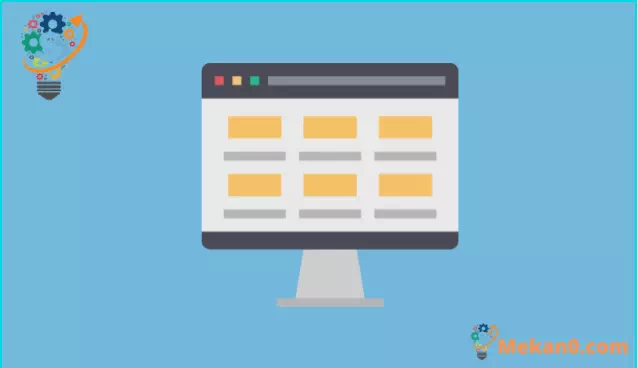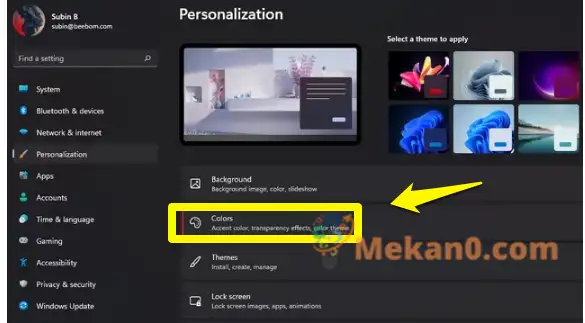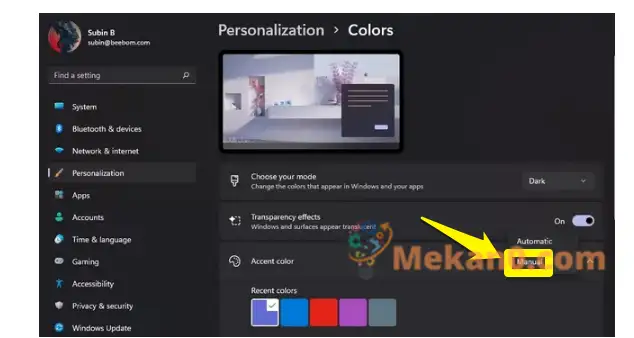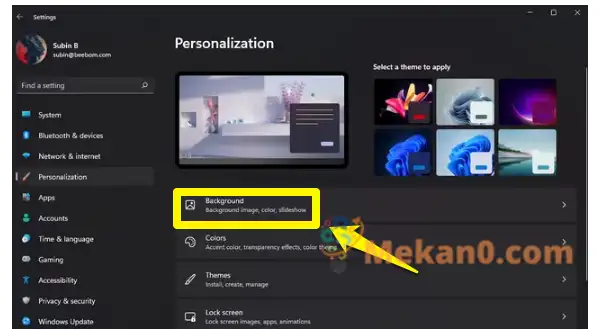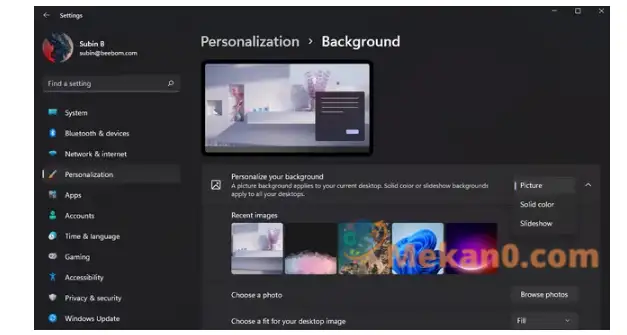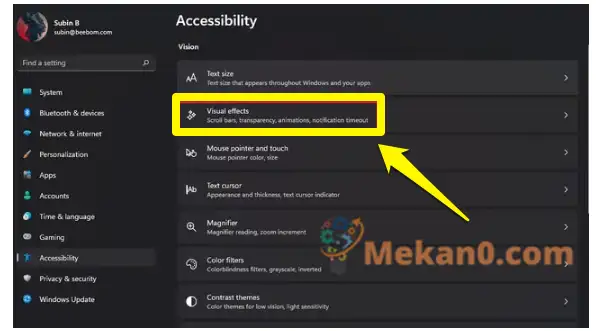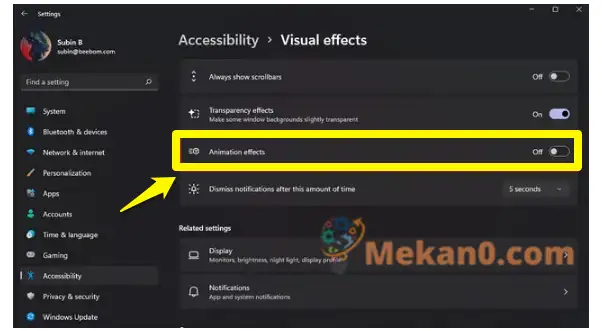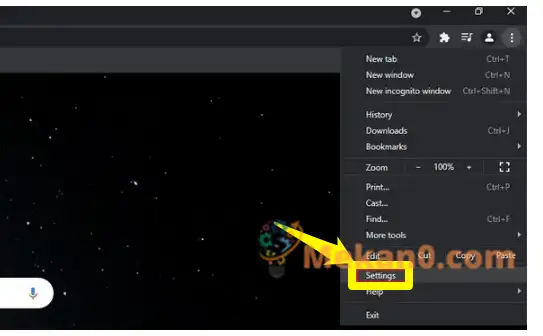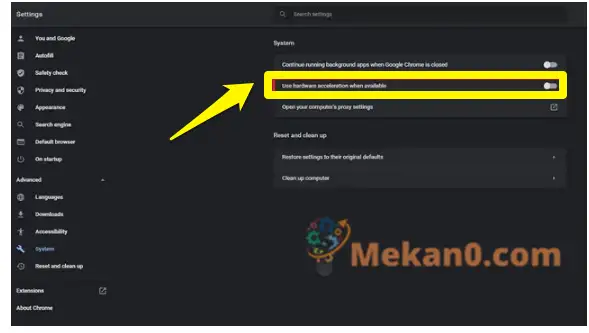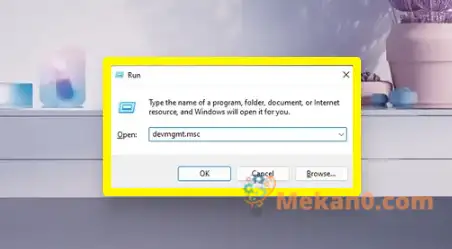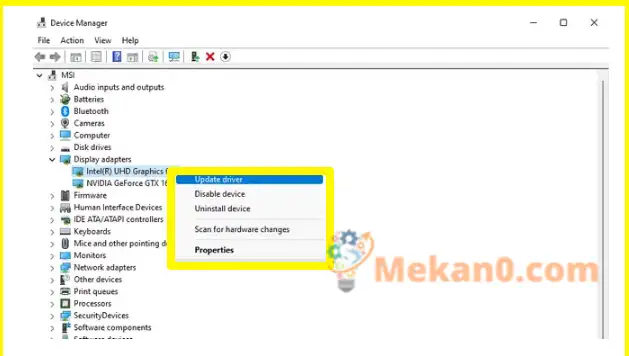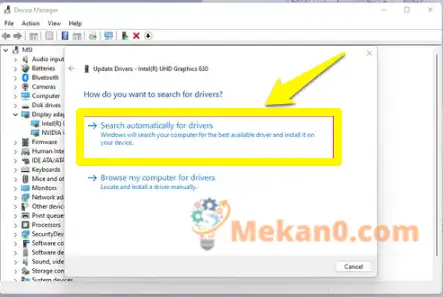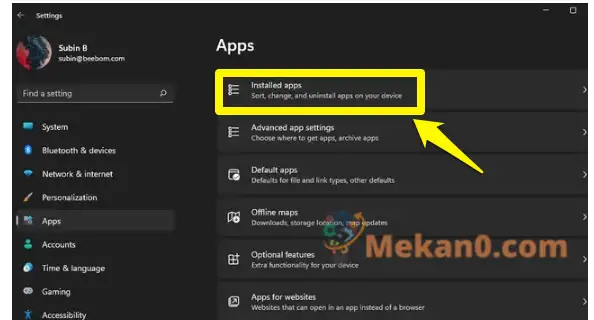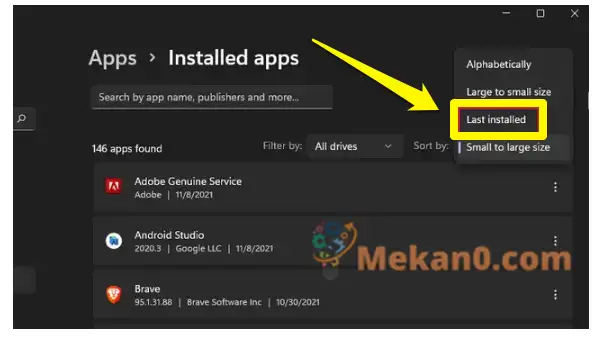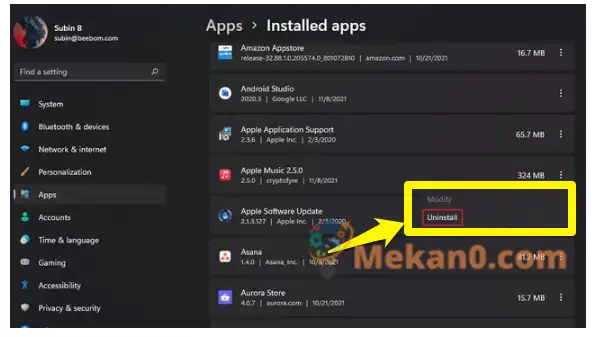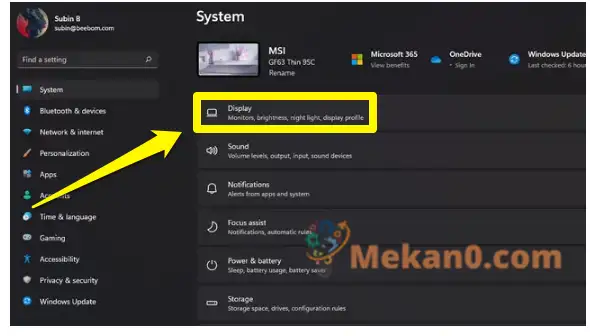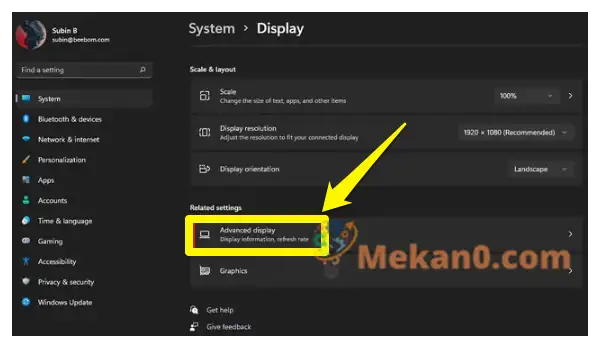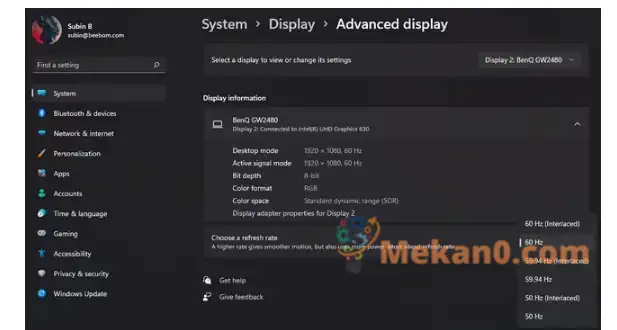Luqadda shaashadda inta badan waa dhibaato dhib badan taasoo ka dhigta isticmaalayaasha niyad jab. Haddii aad tahay qof sameeyay cusboonaysiinta Dhawaan laga bilaabo Windows 10 ilaa Windows 11 ama shaashad khibrad u leh oo ku soo qulqulaya qalabkaaga cusub Windows 11, waxaad timid meeshii saxda ahayd. Waxaan sharaxnay sababaha aasaasiga ah ee arrimaha birta shaashadda ee aaladaha Windows, oo ay la socdaan xalal faa'iido leh oo kaa caawinaya inaad hagaajiso qulqulka shaashadda gudaha Windows 11.
Maxaa sababa in shaashaddu ku lunto Windows 11?
Luglaynta shaashadda waxaa badanaa sababa darawalada garaafyada ee duugoobay iyo codsiyada aan ku haboonayn. Waxaannu faahfaahin ka bixinnay sababaha suurtogalka ah ee shaashadda kugu soo dhacaya Windows 11 PC oo ay la socdaan hagaajintooda hagahan. Haddii aysan sabab u ahayn cillad hardware, waxaad ku hagaajin kartaa flicker-ka shaashadda adigoo isticmaalaya qaar ka mid ah hababka cilad-bixinta fudud. Waxa ka mid ah xidhidhiyeyaasha iyo dib-u-xidhka fiilooyinka, dib-u-kicinta qalabka, iyo beddelka heerka soo kicinta shaashadda. Akhriso ilaa dhamaadka si aad wax uga ogaato dhammaan siyaabaha suurtogalka ah ee lagu hagaajin karo libista shaashadda gudaha Windows 11.
Siyaabaha lagu hagaajiyo qulqulka shaashadda ee Windows 11
Hubi fiilooyinka kormeerahaaga
Kahor intaadan u gudbin hababka kala duwan ee cilad-raadinta, sida ugu fudud ee lagu hagaajin karo libista shaashadda gudaha Windows 11 waa inaad hubiso inaad si sax ah ugu xidhay fiilada bandhigga shaashadda. Waxa aad isku dayi kartaa in aad ka gooyso kormeeraha kombayutarka oo aad dib ugu xidho marlabaad. Haddii aad isticmaalayso laptop-ka, iska hubi in xadhiggu aanu jabin ama aanu dhaawacmin, waayo waa mid ka mid ah sababaha suurtogalka ah ee keenaya liidashada shaashadda.
Beddel iftiiminta iyo midabka gadaasha si aad u hagaajisid Windows 11 shaashada
من loo yaqaan Windows 10 waxay sababtaa arrimo liidata shaashadda markaad u ogolaato nidaamka hawlgalka inuu doorto midabka lahjadda ee gidaaradaada. Nasiib darro, dhibaatadani wali way ku jirtaa Windows 11, waana inaad iska ilaalisaa inaad si toos ah u isticmaasho midabka iftiiminta gudaha Windows 11 si aad u xalliso arrinta liidata ee shaashadda. Habkani waa mid faa'iido leh haddii aad isticmaalayso asalka slideshow. Raac tillaabooyinka hoose si aad u damiso midabada iftiiminta tooska ah iyo asalka sawir-gacmeedka:
1. Ku fur Settings leh Windows 11 kiiboodhka gaaban Win + I oo tag "qaybta" shakhsiyaynta" ka dhanka bidix. Hadda, dhagsii Colors si aad u gasho habaynta shakhsiyaynta.
2. Laga soo bilaabo boggan dejinta, Guji Midabka Highlight oo dooro Buugga . Hadda waad dhammaatay, waxaan rajaynaynaa, xalkani wuxuu hagaajin doonaa arrimaha gujinta shaashadda ee Windows 11.
3. Hadii aanad samayn khiyaamada, waad awoodaa isku day in aad gabto " Sawirka sawir-qaadista” ikhtiyaarka gidaarka . Si aad u damiso habaynta asalka slideshow,guji "Background" ee hoos yimaada Settings Personalization.
4. Guji liiska hoos u dhaca ee dhanka midig ee "Customize Background" Oo dooro sawir ama midab adag sida asalka . Si kale haddii loo dhigo, waa in aad joojiso gidaarada sawirada slideshow si aad meesha uga saarto shaashada qalaad ee Windows 11.
Dami saamaynta animation-ka si aad u xalliso arrinta liidata shaashadda gudaha Windows 11
Xalka kale ee suurtogalka ah ee arrinta liidashada shaashadda waa in la joojiyo saamaynta animation kaaga Windows 11 PC. Fiiri tillaabooyinka lagu damiyo saamaynta animation gudaha Windows 11 ee hoose:
- Fur abka abka oo aad qaybta Helitaanka ee dhinaca bidixda. Markaa Guji "Saamaynta Muuqaalka" Si aad u gasho goobaha saamaynta animation
2. Waxa kaliya ee lagaa rabo hadda waa Demi beddelka Saamaynta Animation . Oo waad dhammaatay. Isku day inaad isticmaasho kumbuyuutarka Windows 11 oo hubi haddii aad wali wajaheyso arrinta liidata shaashadda. Haddii taasi xallin weydo dhibaatada, isku day hababka kale ee hoos ku taxan.
Dami dardargelinta qalabka si aad u hagaajiso libista shaashadda Chrome
Isticmaalayaasha ayaa soo sheegay in curyaaminta dardargelinta qalabka ay ka caawiso hagaajinta arrinta liidata ee shaashadda.
1. Ka dib markaad furto browserka Chrome, ku dhufo calaamadda menu ee saddex-dhibcood oo toosan oo ku taal geeska sare ee midig oo dooro Settings .
2. U beddel tab "System" ee ka hooseeya "Advanced" settings ka dhinaca bidix oo samee Demi "Isticmaal dardargelinta qalabka marka la heli karo". . Hadda, dib u billow Chrome-ka mana yeelan doontid wax dhibaato ah oo shaashadda ah.
Cusbooneysii darawalada soo bandhigida si aad u xalliso dhibaatada lilacashada shaashada Windows 11
Haddii mid ka mid ah xalalka kor ku xusan aysan kaa caawin inaad xalliso dhibaatada, markaa waxaad isku dayi kartaa habka cilad-raadinta dhaqameed - Cusbooneysiinta Darawaliinta. Xaaladdan oo kale, waa inaad Cusbooneysii muujinta iyo darawallada garaafyada Si aad u xalliso arinta liidata shaashadda Waa kuwan sida loo cusbooneysiiyo darawallada garaafyadaada Windows 11.
1. Isticmaal Windows 11 kiiboodhka gaaban Win + R si aad u furto daaqada Run oo ku qor " devmgmt.msc si loo furo Maareeyaha Aaladda.
2. Balaadhi qaybta Muuji adapters Midig ku dhufo kaadhka garaafyada kombiyuutarkaaga. Laga soo bilaabo wada hadalka soo muuqda, Hel Qajaar "Cusbooneysii darawalka" Si aad u cusboonaysiiso wadayaashaada bandhiga
3. Marka uu soo baxo menu-ka pop-up-ka, waxaad dooran kartaa inaad si toos ah darawallada uga raadiso internetka ama aad gacanta ku hesho oo aad ku rakibto darawalladan kumbuyuutarkaaga. Waxa kale oo aad ka hubin kartaa cusboonaysiinta darawalka abka Settings ee hoos yimaada qaybta Cusboonaysiinta Ikhtiyaarka ee bogga Cusboonaysiinta Windows.
Talaabooyinka kore waxay sharxayaan habka caadiga ah ee cusboonaysiinta darawalada sawirada. Loogu talagalay darawallada OEM-yada caanka ah sida HP, Dell, Asus, iyo in ka badan
Ka saar apps-ka aan ku haboonayn si aad u joojiso liidashada shaashadda
Waxa jirta suurtogal ah in app-ka aan ku haboonayn ee dhawaan la rakibay uu keenayo arinta ku socota shaashadda ee Windows 11 PC. Waxaan kuu soo jeedinaynaa inaad isku daydo inaad ka saarto apps-yada aad rakibtay ka hor intaanay arrintu bilaabmin inay joojiyaan. Waa kuwan sida loo uninstall apps-ka Windows 11:
- Furo abka Settings, aad qaybta Apps ka dhanka bidixda ah, oo dhagsii " Apps la rakibay Wuxuu soo bandhigayaa liiska dhammaan codsiyada aad ku rakibtay kombiyuutarkaaga.
2. Si aad ugu fududaato helista app-ka aad dhawaan ku shubtay, dhagsii liiska hoos-u-dhaca ee "Sort by" oo dooro ikhtiyaarka rakibi ugu dambeysay .
3. Hadda, dhagsii liiska saddexda dhibcood ee ku xiga magaca app kasta oo dooro " ka saar Si aad meesha uga saarto arjiga sababi kara in muraayaddu ka liidato Windows 11 kombiyuutarkaaga.
Hagaajin heerka dib-u-cusboonaysiinta si aad u hagaajiso Windows 11 shaashada
1. Fur app-ka "Settings" oo taabo " dalab" .
2. Hoos u dhaadhac ilaa aad ka hesho Dejinta bandhig sare Hoosta "Settings La Xiriira".
3. Hadda waxaad arki doontaa ikhtiyaar” Dooro heerka dib u cusboonaysiinta . Guji liiska hoos-u-hoosaadka ee ku xiga doorashadan oo isku day inaad u beddesho qiime cusub oo shaashad ka duwan. Haddii arrinta libiqsiga shaashadda ay sababtay heerka soo kicinta shaashadda, habkani waa inuu hagaajiyaa taas.
Hagaaji libista shaashadda ee Windows 11
Kuwani waa qaar ka mid ah siyaabaha ugu fiican ee aad isku dayi karto inaad hagaajiso shaashadda shaashadda Windows 11. Waxaan rajeyneynaa in hagahan uu kaa caawiyay inaad ka takhalusto arrimaha dhibka leh ee shaashadda ku jira Windows 11 PC. Inta aad ku jirto, fiiri qoto-dheeraantayada. hagayo Sida loo dedejiyo Windows 11 Si loo hubiyo khibrad isticmaale oo siman.
Sida loo soo saaro furahaaga shatiga Windows 11
Sida loo suurtageliyo ama loo joojiyo auto saxitaanka gudaha Windows 11
Sida loo xannibo Natiijooyinka Raadinta Shabakadda gudaha Menu Start Windows 11
Sida loo hagaajiyo taskbar-ka Windows 11